Συγχρονισμός δεδομένων χρησιμοποιώντας έναν λογαριασμό Google (από Android)
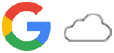
Μπορείτε να μεταφέρετε δεδομένα αν συγχρονίσετε με έναν λογαριασμό Google.
Για να μεταφέρετε περιεχόμενο από μια άλλη συσκευή Android (συσκευή πηγής μεταφοράς) στη συσκευή σας (συσκευή προορισμού μεταφοράς), αρχικά συνδεθείτε στον λογαριασμό Google στην άλλη συσκευή και κάντε αντίγραφα ασφαλείας των δεδομένων σας. Στη συνέχεια, ρυθμίστε τον ίδιο λογαριασμό Google στη συσκευή σας και μεταφέρετε περιεχόμενο συγχρονίζοντας τα δεδομένα. Υπάρχουν αρκετοί τρόποι για να συγχρονίσετε δεδομένα, ανάλογα με το είδος του περιεχομένου για το οποίο θέλετε να κάνετε αντίγραφα ασφαλείας και να συγχρονίσετε.
Για περισσότερες πληροφορίες, μεταβείτε στη διεύθυνση support.google.com/android/ ή ανατρέξτε στη βοήθεια της εφαρμογής.
Η χωρητικότητα αποθήκευσης του Google Drive ενδέχεται να διαφέρει ανάλογα με το πρόγραμμα συνδρομής που έχετε. Βρείτε τις πληροφορίες χωρητικότητας για το Google Drive πατώντας 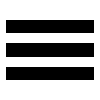 (Εικονίδιο μενού) > [Αποθήκευση].
(Εικονίδιο μενού) > [Αποθήκευση].
Gmail, Ημερολόγιο και Επαφές

- Βρείτε και πατήστε τις επιλογές [Ρυθμίσεις] > [Λογαριασμοί].
- Αν δεν έχει ρυθμιστεί ακόμη λογαριασμός Google, πατήστε [Προσθήκη λογαριασμού] και, στη συνέχεια, ακολουθήστε τις οδηγίες στην οθόνη για να προσθέσετε έναν λογαριασμό.
- Πατήστε τον διακόπτη [Αυτόματος συγχρονισμός δεδομένων εφαρμογής] για να ενεργοποιήσετε τη λειτουργία.
Θα δημιουργηθεί αυτόματα αντίγραφο ασφαλείας του Gmail, του Ημερολογίου και των Επαφών.
Εικόνες (φωτογραφίες) και βίντεο
Μπορείτε να μεταφέρετε φωτογραφίες και βίντεο, δημιουργώντας αντίγραφα ασφαλείας τους από μια άλλη συσκευή χρησιμοποιώντας το Google Photos.
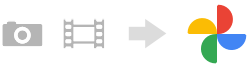
- Στην άλλη συσκευή (συσκευή πηγής μεταφοράς), κάντε αντίγραφα ασφαλείας φωτογραφιών και βίντεο στον διακομιστή της Google χρησιμοποιώντας το Google Photos και, στη συνέχεια, ενεργοποιήστε τις ρυθμίσεις συγχρονισμού.
- Στη συσκευή σας (συσκευή προορισμού μεταφοράς), συνδεθείτε με τον ίδιο λογαριασμό Google που χρησιμοποιείτε στην άλλη συσκευή.
- Εκκινήστε την εφαρμογή Google Photos.
Μπορείτε να προβάλλετε και να επεξεργαστείτε φωτογραφίες και βίντεο των οποίων έχετε δημιουργήσει αντίγραφα ασφαλείας από την άλλη συσκευή.
Αν θέλετε να αποθηκεύσετε αρχεία στην εσωτερική μνήμη της συσκευής σας, μπορείτε να τα κατεβάσετε.
Εφαρμογές, ρυθμίσεις, ιστορικό κλήσεων και SMS/MMS
Μπορείτε να μεταφέρετε εφαρμογές, ρυθμίσεις και ιστορικό κλήσεων, αν δημιουργήσετε αυτόματα αντίγραφα ασφαλείας τους στο Google Drive από μια άλλη συσκευή.
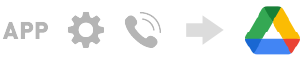
- Στην άλλη συσκευή (συσκευή πηγής μεταφοράς), ενεργοποιήστε τη ρύθμιση δημιουργίας αντιγράφου ασφαλείας από το μενού ρυθμίσεων στο Google Drive.
- Όταν συνδέεστε στη συσκευή σας (συσκευή προορισμού μεταφοράς) για πρώτη φορά, συνδεθείτε με τον ίδιο λογαριασμό Google που χρησιμοποιείτε στην άλλη συσκευή και, στη συνέχεια, επιλέξτε τα δεδομένα και τα αντικείμενα δημιουργίας αντιγράφων ασφαλείας για επαναφορά.
Υπόδειξη
- Για να δημιουργείτε αυτόματα αντίγραφα ασφαλείας δεδομένων εφαρμογών, ρυθμίσεις συσκευής και ιστορικό κλήσεων από τη συσκευή σας, βρείτε και πατήστε τις επιλογές [Ρυθμίσεις] > [Σύστημα] > [Δημιουργία αντιγράφων ασφαλείας] και, στη συνέχεια, πατήστε τον διακόπτη δημιουργίας αντίγραφου ασφαλείας.
Μουσική και άλλα αρχεία εγγράφων
Η μουσική και άλλα αρχεία εγγράφων μεταφέρονται με τη μη αυτόματη δημιουργία αντίγραφου ασφαλείας τους στο Google Drive από την άλλη συσκευή.
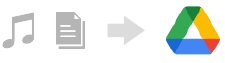
- Στην άλλη συσκευή (συσκευή πηγής μεταφοράς), εκκινήστε την εφαρμογή «Μουσική» ή την εφαρμογή «Αρχείο».
- Επιλέξτε ένα αρχείο για αποστολή στο Google Drive και, στη συνέχεια, αποθηκεύστε το στο Google Drive χρησιμοποιώντας τη λειτουργία κοινής χρήσης.
- Στη συσκευή σας (συσκευή προορισμού μεταφοράς), συνδεθείτε με τον ίδιο λογαριασμό Google που χρησιμοποιείτε στην άλλη συσκευή.
- Εκκινεί την εφαρμογή Google Drive.
Θα γίνει προβολή ή λήψη των αρχείων που έχουν αντίγραφα ασφαλείας από την άλλη συσκευή.
Υπόδειξη
- Για να δημιουργήσετε αντίγραφα ασφαλείας μουσικής και άλλων αρχείων εγγράφων από τη συσκευή σας, αγγίξτε παρατεταμένα το αρχείο του οποίο θέλετε να δημιουργήσετε αντίγραφο ασφαλείας και, στη συνέχεια, πατήστε
 (Εικονίδιο κοινής χρήσης) για να το αποθηκεύσετε στο Google Drive.
(Εικονίδιο κοινής χρήσης) για να το αποθηκεύσετε στο Google Drive.